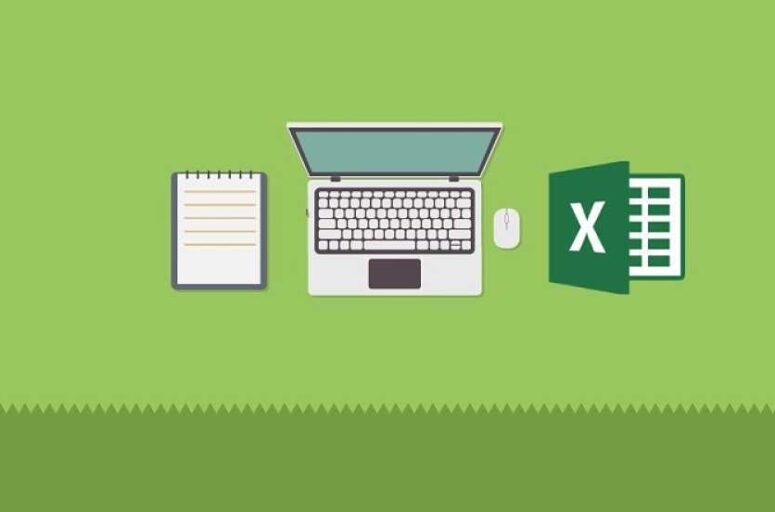En este ejercicio veremos las Referencias relativas, las referencias absolutas y ls referencias mixtas dentro de Excel, con los tres ejercicios.
A) Referencias relativas.: Las referencias de filas y columnas cambian si se copia la fórmula en otra celda, es decir modifican la referencia de las fórmulas en base a la posición que ocupa la nueva celda cuando la copies. Esta es la opción que ofrece Excel por defecto.
Abre una nueva hoja de Excel, Llama ref. relativas a la Hoja, Copia la siguiente tabla:
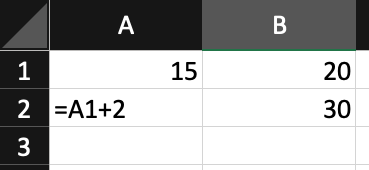
Copiamos la celda A2 en B3 (copiar y pegar), como la copiamos una columna hacia la derecha y en una fila hacia abajo, la fórmula cambiará por: =B2+2. Lo que variará es la referencia a la celda A1, al copiarla una columna hacia la derecha se incrementará el nombre de la columna en uno, es decir, en vez de A pondrá B y al copiarla una fila hacia abajo en vez de fila 1 pondrá 2, resultado =B2+2. Para mantener en la fórmula sumar 2 al contenido de la celda superior.
En la celda C1 suma la celda A1+B1.
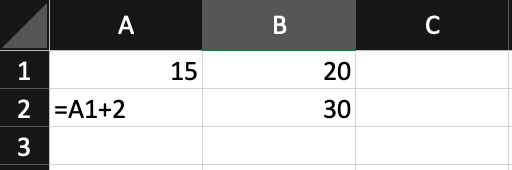
Ahora copia la fórmula hasta la celda C3 (copiar y pegar). Observa cómo las celdas referenciadas cambian de ubicación, y Excel ajusta las referencias para adaptarlas a la nueva posición.
B) Referencias absolutas.: En este tipo las referencias de filas y columnas no cambian si se copia la fórmula a otra celda, las referencias a las celdas de la fórmula son fijas. Se representan insertando el símbolo $ delante de la letra y delante del número que identifican a una celda. Una referencia absoluta sería por ejemplo $A$1
Pasa a la hoja2 y llámala Ref. absolutas. Copia la tabla.
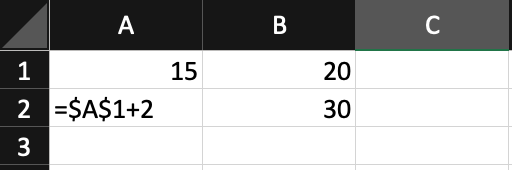
Si ahora copiamos la celda A2 en B3 , aunque la copiemos una columna hacia la derecha y en una fila hacia abajo, como delante de la columna y delante de la fila encuentra el signo $ no variará la fórmula y en B3 pondrá =$A$1+2.
Siguiente Ejercicio
En la misma hoja copia y completa la siguiente tabla.
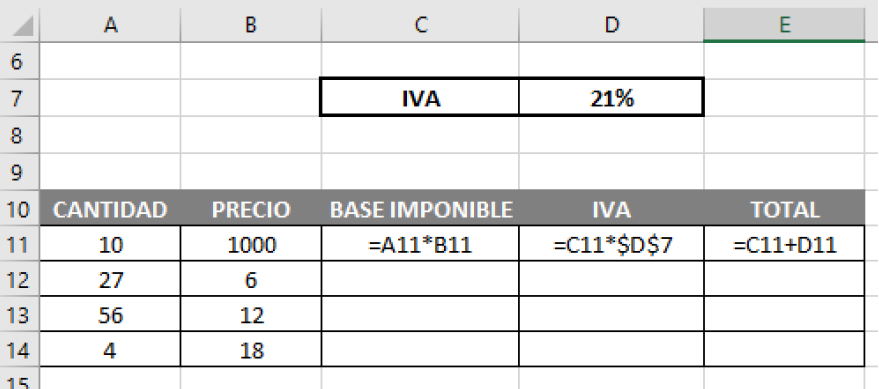
Observa que para el cálculo del IVA se basan en los datos de la celda D7, convirtiéndola en referencia absoluta, por lo que no cambiará la celda de referencia al copiar la fórmula a otras celdas.
Para convertir la celda en absoluta, además de anteponer el signo $ a la fila
En la tabla anterior escribe 10% en la celda D8. Ahora vamos a cambiar la fórmula del IVA y la vamos a referenciar a esta celda, para ello presionaremos la tecla F4 sobre la referencia D8, y vemos cómo automáticamente aparecerán los signos del $.
Siguiente ejercicio
Sitúate en la hoja3 y llámala ejercicio ref.abs. Realiza el siguiente ejercicio:
De la tabla que aparece a continuación calcula el IVA utilizando el IVA de la celda F2 como referencia absoluta.
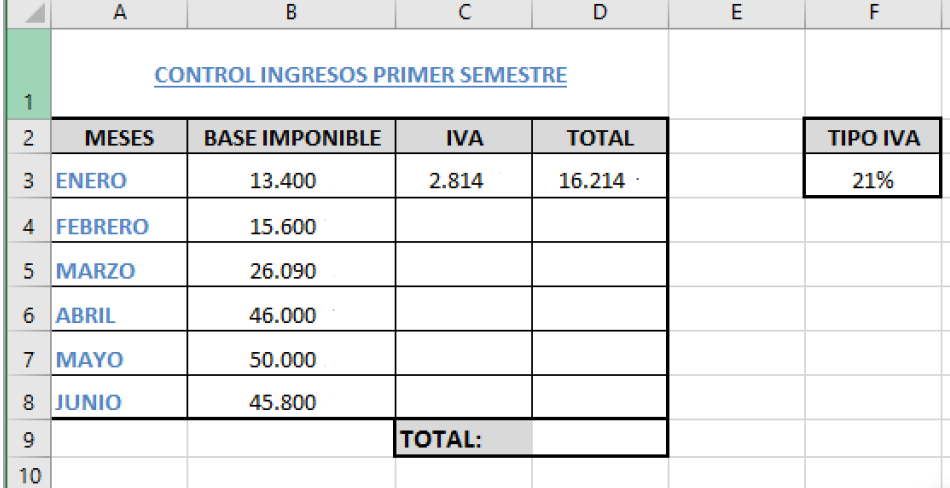
- Completa el resto de la tabla. Y calcula la suma de los totales en la celda D9.
- Da un sombreado gris a los nombres de los campos, con letra negrita, alineación centrada, y ajusta el tamaño de las celdas.
- El color de la fuente de los meses será azul, y negrita.
- A las cantidades aplícales un formato de moneda, sin decimales y centrado.
- Si el total del mes supera los 45.000, la cantidad del campo TOTAL se pondrá verde y negrita.